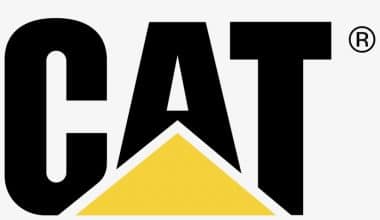Корпорація Майкрософт офіційно випустила свою першу операційну систему, Windows 1.0/2.0, у 1985 році. З 1985 року до сьогодні бренд випустив понад 15 версій Windows, таких як XP, 98 і 2000, і кожна з них має свій логотип. Останньою є Windows 11, і це одна з найпростіших ікон брендів, які коли-небудь бачили. Концепція логотипу Windows спочатку виникла як прапор, але з часом стала більш визначеною. За логотипом кожного бренду є історія, і навіть вікна мають свою історію. Давайте подивимось, про що йдеться.
Логотип Windows
Можливо, ви пам’ятаєте, що логотип Windows 11 за ці роки пройшов кілька різних ітерацій, але здебільшого він складався з чотирьох елементів приблизно квадратної форми. Найновіша ітерація цієї структури складається лише з чотирьох квадратів. Останній логотип Windows – це логотип Windows 11. Це та сама геометрична форма чотирьох квадратів, але вона більше не виділена курсивом і синього кольору.
Історія логотипів Windows
З моменту запуску перших вікон у 1985 році відбувся перехід, точніше модифікація, яка принесла прогрес у технології.
#1. Microsoft Windows 1.0/2.0 1985-2001
Рік запуску: Листопад 20, 1985
СТИЛЬ: Гуді
Хоча це було перше вікно, випущене Microsoft, воно побіжно схоже на емблему, яка використовується для Windows 8, 8.1, 10 і 11, хоча вертикальні лінії тут мають іншу конфігурацію. І Windows 1.0, і Windows 2.0 були початковими версіями Windows.
Хто є дизайнером логотипу Windows 1.0/2.0?
Особа дизайнера наразі невідома.
#2. Windows 3.0: 1990–2001
Рік випуску: грудня 1990
Шрифт логотипу: Times New Roman
Запуск Windows 3 відбувся з логотипом. Було кілька випадків появи нового логотипу на упаковці програмного забезпечення, щоб вказати на сумісність з Windows 3.0. Однак це рідко можна побачити на продуктах Windows 3.0 OEM. Так чи інакше, старий синій логотип було скасовано на користь нового, більш схожого на вікно, із використанням чорно-білого градієнта.
Хто є дизайнером логотипу Windows 3?
Ніхто не знає справжньої людини, яка розробила логотип Windows 3.
#3. DOS 3.1x 1992-2008
Рік випуску: Квітень 18, 1992
Шрифт логотипу: Times New Roman
Як завжди, кожне наступне вікно є вдосконаленням попереднього, і 3.1X не є винятком. Що ж, логотип Windows 3.1 є єдиним у своєму роді в історії логотипів Windows. Це тому, що це було не те, чого ми очікували, це був знаковий чотириколірний логотип. Хоча кожна серія 3.1X отримала невелике коригування оригінального кольору.
Хто створив логотип Window 3.1 X?
Джефф Бетчер і Джонатан Д. Коулз.
#4. Windows NT 3.1 1993–2001
Рік випуску: 1993
Стиль шрифту: Times New Roman
Що ж, ви вже знаєте, що коли з’являться нові вікна, буде новий логотип. Тому логотип Windows NT 3.1 не став несподіванкою. Однак модифікація була невеликою, лише маленькі штрихи по краях. Значною зміною стали слова в ньому, які тепер включають NT.
#5. Windows NT 3.5x 1994-2001
Рік випуску: Вересень 21, 1994
Стиль шрифту: Times New Roman (змінено)
Для вікна NT 3.5 ми побачили логотип прапора, нахилений праворуч. «WINDOWS» розширено (не ставши низькою роздільною здатністю), а «Microsoft» переміщено справа наліво і більше не пишеться великими літерами.
#6. Windows 95 1995–2001
Стиль шрифту: ITC Franklin Gothic Book / Heavy
Рік випуску: 15 серпня 1995 р. Ми помітили серйозну зміну
Ми помітили значну зміну в Windows 95. Windows більше не пишеться тільки великими літерами (і тепер має сильніший шрифт), а Microsoft більше не розміщується ліворуч від Windows. Простіше кажучи, шрифт було змінено з Times New Roman на ITC Franklin Gothic Book / Heavy
#7. Windows NT 4.01996–2004
Стиль шрифту: ITC Franklin Gothic Book / Heavy
Рік випуску: Липень 31, 1996
Логотип Windows NT майже ідентичний логотипу Windows 95, за винятком «95» у кінці.
#8. Windows 98/98 SE 1998-2006
Стиль шрифту: ITC Franklin Gothic Book, Heavy Weight
Дата випуску: 15 ТРАВНЯ 1998 р
Вперше з того часу, як Microsoft почала випускати Windows на щорічній основі, логотип не змінився, за винятком 95, який став 98. Незважаючи на те, що Windows 98 було випущено двічі, перший раз у 1998 році, а другий – у 1999 році. Проте Windows 99 була кращою в порівнянні з Windows 98, точніше те, що вони вважають за краще називати виправленням помилок у Windows 98.
#9. У 2000 році Microsoft випустила Windows 2000: 1999–2010
Стиль шрифту: ITC Franklin Gothic Book, Heavy Weight
Рік випуску: Грудень 12th, 1999
Логотип вікна 2000 набув зовсім іншого вигляду. Це більше, ніж барвисте зображення, схоже на прапор, яке ми бачимо. Тепер прапор є, але на ньому п’ять вікон замість трьох; чотири синьо-білі (включно з переднім вікном, де майорить прапор), а п’ята помаранчево-червона. Що ж, вікна все одно продовжують зменшуватися, і ми не здивовані, що логотип наслідує цей приклад.
#10. Windows Me2000–2006
стиль шрифту: ITC Franklin Gothic Book / Heavy / Condensed Medium
Рік випуску: 19 Червня, 2000.
Windows ME була запущена в 2000 році. До речі, ME - це скорочення від Millenium edition. Щоб відзначити кінець ще 100 років. Логотип window ME зберігає вікна, схожі на прапор, але їх спрощено до трьох кольорів і форм замість п’яти. Кольори: помаранчевий для спини, синій для середини та зелений для передньої частини. Як завжди, новий логотип має офіційний прапор Microsoft, і ви побачите його зеленим кольором. Крім того, поруч із ним написано «ME», що є скороченням від Millenium Edition. У самих Windows є кілька скарг, тому це була одна з операційних систем, які не вийшли надовго.
#11. Windows XP: 2001–2014
Стиль шрифту: ITC Franklin Gothic Book / Medium
Рік випуску: Серпень 24, 2001
Microsoft знову переробила логотип Windows у 2001 році, надавши йому більш сучасного вигляду та відчуття для XP. «Пластичну» атмосферу інтерфейсу користувача Windows XP було перенесено на логотип Windows завдяки видаленню чорних рамок і квадратів, які раніше розташовувалися позаду нього.
#12. Windows Vista: 2006-2017
стиль шрифту: Segoe UI Regular / Light
Рік випуску: Листопад 8, 2006
Новий логотип для Vista з’явився за рік до запуску Vista. Microsoft оновила свій віконний логотип у середині 2005 року, додавши світіння в центр і перейшовши на шрифт Segoe. Також з емблеми було вилучено назву «Microsoft». Усе це було до запуску Vista у 2006 році.
#13. Windows 7: 2009–2020
Стиль шрифту: Segoe UI Regular / Light
Рік випуску: Липень 22, 2009
На відміну від Vista, яка має кілька недоліків і все ще зазнає критики, її не можна порівнювати з Windows 7. Windows 7 має більш розширені функції. Нові функції включають оновлену панель завдань, Windows Snap, HomeGroup і бібліотеки для документів, аудіо, відео тощо. У будь-якому разі ми зосереджені на логотипі, а не на самому слові. Windows 7 має той самий логотип, що й Vista, за винятком того, що Vista була змінена на 7.
#14.Windows 8: 2012–2016
Стиль шрифту: Segoe UI напівжирний
Рік випуску: Жовтень 26, 2012
Щоб відповідати новій мові дизайну Metro в Windows 8, Microsoft знову оновила свій логотип, цього разу зробивши його повністю синім і використовуючи дещо змінений шрифт Segoe. Логотип Windows 8 вперше з’явився у версії Windows 2012 Consumer Preview у лютому 8 року. Цей логотип, розроблений Pentagram, примітний тим, що він замінив дизайн прапора, який використовувався з 2001 року, на базове вікно з кутом нахилу вліво. Цей логотип також відмовився від тривимірної концепції Aero.
Хто розробив логотип Windows 8?
Логотип Windows 8 розроблений Pentagram
#15. Windows 8.1: 2013-тепер
Стиль шрифту: Segoe UI Regular
Рік випуску: Жовтень 17, 2013
У відповідь на відгуки користувачів Microsoft випустила Windows 8.1 17 жовтня 2013 року. Як і більшість виправних операційних систем, 8.1 є такою ж, як Windows 8. Однак вона пройшла через невеликі зміни. Логотип Windows 8.1 має тонший шрифт, але його рідко можна побачити, оскільки Microsoft ніколи офіційно не прийняла його для використання ні в рекламі (де використовувався стандартний логотип Windows), ні в операційній системі (де використовувався логотип Windows 8).
#16. Windows 10: 2015-тепер
Стиль шрифту: Segoe UI Regular
Рік випуску: 29 липня 2015
Я з нетерпінням чекав Windows 9, але її так і не було. Я думаю, що Білл Гейтс вирішив, що 8.1 займе місце 9. Хоча всі очікували Windows 9, Microsoft випустила Windows 10, всупереч усім очікуванням. Він також відрізняється від 8.1. Логотип Windows 10 тепер має темно-синій колір, а напис на словнику більше не виділено жирним шрифтом. Крім того, логотип Windows 10 прекрасний, оскільки він відображає всі відтінки професіоналізму.
#17. Windows 11: 2021
Стиль шрифту: Жирний шрифт Segoe UI
ЗАПУЩЕНО: 24 Червня, 2021.
15 червня 2021 року в мережу злили логотип Windows 11; 24 червня вона була офіційно представлена разом із випуском операційної системи. Логотип Windows 10 — це комбінація логотипу Windows 95 із середини 1990-х років, логотипу Microsoft Store із 2009 року та логотипа Microsoft із 2012 року. Після того, що здавалося назавжди, команда Microsoft нарешті вирішила зробити свій логотип Windows чимось таким, що охоплює свій минулий успіх. Якщо ви запитаєте мене, це хороший початок. Це підводить нас до питання: чи змінять вони логотип із випуском наступного вікна? Я не знаю. Але якщо судити з історії, то, ймовірно, будуть. Однак вони не випускали Windows 9, тому можна з упевненістю сказати, що вони непередбачувані.
Логотип Windows XP
Логотип Windows XP — це логотип із чотирьох різнокольорових квадратів, кожен із яких символізує вікно та слово XP, написане у нижньому правому куті. Операційна система (OP) і новий логотип були випущені в 2001 році
Логотип Windows XP: Історія
Хоча windows XP було випущено для роздрібної торгівлі 2 жовтня 2001 року, його розробка почалася наприкінці 1990-х років під кодовою назвою «Neptune». і довіра полягає в тому, що Microsoft створила Windows XP для домашніх користувачів. Поки проект був ще в зародковому стані, Microsoft найняла Frog Design для «створення важливих аспектів інтерфейсу користувача» протягом усього процесу розробки Windows XP, звісно, новий логотип має бути його частиною.
Windows XP була першою споживчою версією Windows на основі NT, Windows XP дебютувала 25 жовтня 2001 року та принесла новий вигляд робочого столу та більшості систем за допомогою теми Luna та ряду інших удосконалень. Як один із найпоширеніших випусків Windows, він утримував рекорд за найдовшим періодом підтримки. Це також був останній випуск для підтримки операційної системи Microsoft DOS.
Логотип Windows XP: стадія дитинства
Frog Design подав 50 різних концепцій логотипу, зрештою було обрано лише 3. З цих трьох найкращих після деяких незначних коригувань з’явився остаточний логотип XP.
Window XP у великому стилі
Логотип Windows XP — це логотип із чотирьох різнокольорових квадратів, кожен із яких символізує вікно та слово XP, написане у нижньому правому куті.
Із запуском windows XP було випущено новий логотип. Цього разу він має більш сучасний вигляд і відчуття. «Пластичну» атмосферу інтерфейсу користувача Windows XP було перенесено на логотип Windows шляхом усунення чорних рамок і квадратів, які раніше розташовувалися позаду нього. Шрифт було встановлено у Franklin Gothic Medium.
Емблема Microsoft швидко стала головною демонстрацією візуальних покращень, представлених в оновленнях Windows. Для Windows XP Microsoft надала логотипу Windows новий 3D-дизайн із градієнтом, завдяки чому «прапор» виглядав солідніше.
Однак у логотипі Windows XP насправді немає нічого історичного. Це просто текст або основні геометричні фігури різних кольорів.
Чи логотип Windows XP захищений авторським правом?
Не зовсім. Логотип Windows XP, як і більшість логотипів Microsoft, не є достатньо новим, щоб заслуговувати на захист авторським правом. Таким чином, це безкоштовно для всіх. Але ж ви б не наважилися це спробувати? Ви матимете великі проблеми і можете не оговтатися від судового процесу, якщо вирішите використати їх зображення. Це зображення не захищене жодними авторськими правами, але це не означає, що ви можете робити з ним все, що завгодно.
Windows для ноутбука
У випадку, якщо ви зацікавлені в покупці ноутбука з операційною системою Windows, у вас є запаморочливий вибір. Насправді більшість користувачів використовують Windows як контрольний список, коли справа доходить до придбання нового ноутбука.
Windows 11
Microsoft випустила Windows 11 5 жовтня 2021 року. Windows 10 чудова, але Windows 11 ще краща.
Системні вимоги для оновлення до Windows11
Як завжди, Microsoft дає можливість будь-кому оновити свою операційну систему (OP) до Windows 11. Однак ви можете досягти цього, лише дотримуючись їх процесу. Перший крок — переконатися, що ви відповідаєте системним вимогам. Якщо ваш комп’ютер не має цих специфікацій, ви, ймовірно, не зможете оновити до Windows 11, і вам, ймовірно, слід подбати про придбання нової. Щоб перевірити наведене нижче, зверніться до виробника оригінального обладнання (OEM) або просто скористайтеся програмою «Перевірка стану ПК» у Windows 10, щоб дізнатися, чи ваш ПК сумісний. Щоб оновити, ваш пристрій має працювати під керуванням Windows 10 принаймні 2004. Перейдіть у «Параметри» > «Оновлення та безпека» > «Центр оновлення Windows», щоб завантажити та безкоштовно встановити останні оновлення.
Вимоги до оновлення
Нижче наведено системні вимоги, які потрібно перевірити перед оновленням вікна 10 до 11;
№1. процесор
Він повинен мати систему на чіпі (SoC) або 64-розрядному процесорі, що працює на частоті 1 ГГц або вище, з 2 або більше процесорними ядрами (SoC).
№2. ОЗП
Він має бути принаймні 4.25 ГБ (ГБ) з приблизно 64 ГБ пам’яті або більше.
#3. Безпечне завантаження
Він повинен мати безпечне завантаження та мікропрограму системи з підтримкою UEFI.
#4. TPM
Модуль Trusted Platform Module (TPM) має бути щонайменше 2.0.
Відеокарта
Якщо ви використовуєте DirectX 12 або новішої версії, драйвер WDDM 2.0 має працювати нормально.
дисплей
Ваша система має мати принаймні 8 біт на колірний канал на екрані високої чіткості (720p) із розміром понад 9 дюймів по діагоналі.
Інтернет-доступ і дійсний ідентифікатор Microsoft
Під час першого налаштування пристрою з Windows 11 Pro для особистого використання або Windows 11 Home вам знадобиться доступ до Інтернету та обліковий запис Microsoft.
Доступ до Інтернету необхідний для оновлення, завантаження та використання певних функцій у всіх випусках Windows 11. Використання деяких функцій вимагає облікового запису Microsoft.
Скріншот на Windows
Якщо ви відвідували онлайн-курси, ви помітите, що більшість із них були записані за допомогою ноутбука. Звичайно, це правда. Ви можете відтворити це за допомогою знімка екрана Windows. Скріншот Windows — це просто зйомка відео чи фотографій за допомогою ПК чи ноутбука. Якщо вам потрібно зробити скріншот чогось на вашому комп’ютері, ви можете зробити це кількома способами як у Windows 10, так і в Windows 11.
Ми зібрали всі найкращі способи зробити знімок екрана в Windows, незалежно від того, чи хочете ви зберегти весь екран або лише його частину.
#1. Alt + Print Screen
По-перше, у нашому списку посібників зі створення скріншотів Windows ми використовуємо Alt + Print screen. Це можна зробити з Windows 10 або 11. Якщо ви збираєтеся зробити це з Windows 10, вам потрібно буде скопіювати та вставити його в іншу програму, щоб зберегти. Однак користувачам Windows 11 це не обов’язково. Все, що їм потрібно зробити, це просто зробити знімок екрана на своєму комп’ютері, і він скопіює його та одночасно збереже в папці «Знімки екрана».
Ще один чудовий спосіб зробити скріншот — просто натиснути кнопку Print Scrn на комп’ютері чи ноутбуці. Ви знайдете цю клавішу у верхньому правому куті клавіатури. Коли ви натискаєте цю кнопку, зображення екрана копіюється в буфер обміну. Ця функція дозволяє користувачам копіювати будь-що на екрані, а потім вставляти це в програму, як-от Microsoft Paint або Microsoft Word, де вони можуть вносити необхідні зміни. У цих програмах можна знайти всілякі опції для поліпшення якості скріншота.
#3. Використання Scribe Tool
Будь-хто також може використовувати інструмент Scribe для створення скріншотів Windows. Scribe полегшує створення знімків екрана з метою створення посібників і посібників. Він поставляється з безкоштовним розширенням Chrome і працює з ПК і Mac. Одна з речей, які мені подобаються в Scribe, це те, що він має відкритий код і ідеально підходить для будь-якої форми навчання. Він записує ваш екран під час роботи, перетворюючи ваші рухи миші та натискання клавіатури на анотований набір знімків екрана та текстових інструкцій. Як наслідок, посібник є відкритим кодом і може бути змінений і розповсюджений будь-кому.
Щоб використовувати Scribe, просто додайте його до Chrome, оскільки це розширення. Незважаючи на те, що він має преміум-версію, яка коштує 29 доларів на місяць для одного користувача, він все ще дозволяє безкоштовним користувачам.
#4. Windows + PrtScn
Якщо натиснути обидві ці клавіші одночасно, буде створено знімок екрана всього екрана та збережено в папці Pictures> Screenshots. Папку Screenshots можна знайти в бібліотеці Pictures.
#5. Використовуйте Snipping Tool
Ще один чудовий спосіб зробити скріншот у Windows – використовувати інструмент Snipping.
Розслабтеся, це не означає, що вам доведеться отримувати нову заявку. Насправді це функція Windows 10. Отже, якщо у вас Windows 10, ви можете отримати доступ до інструменту створення фрагментів. За допомогою інструменту вирізання користувач може зробити скріншот будь-якої частини вікна, над яким він працює. Виконайте наведені нижче дії, щоб використовувати інструмент для створення кадрів під час наступного тайм-ауту знімка екрана у Windows.
- Перейдіть до «Пуск», клацніть «Усі програми», потім «Аксессуари», і ви побачите, що воно дивиться прямо на вас.
- Клацніть на ньому, а коли він буде відкритий, натисніть новий
- Перейдіть у режим і змініть вигляд на те, що вам потрібно. Однак у вас є чотири варіанти. Перший вільний від зрізу, а другий – прямокутний. По-третє, у вас є фрагмент вікна, а потім фрагмент повноекранного режиму. Вибір вікна на екрані можливий за допомогою фрагмента вікна. Завдяки безкоштовному фрагменту користувачеві надається свобода малювати будь-яку форму навколо вмісту, який він хоче, просто перетягуючи вказівник.
- У той час як прямокутний фрагмент дозволяє користувачеві просто перетягувати та вибирати область екрана, яку він хоче захопити.
- Збережіть у будь-якому місці, щойно закінчите.
#6. Ігровий бар
- Скріншот Windows також можна зробити за допомогою ігрової панелі. Наступні кроки допоможуть вам зробити скріншот у Windows;
- Спочатку відкрийте ігрову панель, натиснувши клавішу Windows + G. Перемістіть курсор до «Так» і натисніть
- Почніть знімати екран у своїх вікнах, натиснувши значок камери. На екрані ви також побачите ярлик, який приведе вас до точного місця, де було зроблено знімок екрана.
- Ви можете пропустити наведений вище крок і негайно почати оголошувати екран у своїх вікнах, натиснувши клавішу Windows + Alt + prtScn
- Ви знайдете свою зйомку в Users/ Videos/ Captures
#7. Використання методу вирізки та ескізу
Метод фрагментації та ескізу розмиває екран, а потім дозволяє користувачеві вибрати область екрана, яку він хоче захопити за допомогою миші.
- Щоб скористатися методом фрагментації та ескізу, просто натисніть клавішу Windows +1 клавішу Shift+S.
- Клавіша Shift + S.
- Виберіть потрібну область, перетягнувши вказівник лівою кнопкою миші, а потім вставте її в будь-який графічний редактор.
- Ви можете запустити програму Snip & Sketch у Windows, перш ніж зробити фрагмент, якщо перший крок здається подовженим.
- Просто перейдіть до рядка пошуку та введіть snip and sketch.
#8. Живлення + збільшення гучності
Просто натиснувши кнопку живлення та кнопку збільшення гучності на Microsoft Surface, ви зробите знімок екрана в Windows 10. Дисплей погасне, а знімок екрана буде збережено у підпапці Screenshots бібліотеки зображень.
Сторонні програми для знімків екрана для Windows
Ми всі використовуємо скріншоти Windows з різних причин. Це просто означає, що можна забажати більш складних функцій, які Microsoft ще не додала до Windows. Якщо вас не влаштовують вбудовані параметри Windows, ви можете пошукати альтернативні програми для створення скріншотів. Зазвичай це програми сторонніх розробників для Windows, які дозволяють робити знімки екрана. Нижче наведено деякі з них;
#1. Snagit
Snagit — це програма для створення скріншотів, які можна використовувати для різноманітних цілей, наприклад для створення анімованих GIF-файлів і захоплення цілих веб-сторінок. На жаль, він не є безкоштовним, як Lightshot. Якщо ви хочете отримати від нього максимальну користь, вам доведеться оновити до преміум-версії. Це коштує 50 доларів, але якщо ви хочете дотримуватися безкоштовної версії, у вас є пільговий період у тридцять днів. Це ще не все, уся ваша робота матиме водяний знак. Повірте, цього ніхто не хоче.
№ 2. Lightshot
Lightshot — це простий і безкоштовний інструмент для обміну знімками екрана. Ця програма стороннього розробника є альтернативою Print Screen у Windows 10 із покращеними можливостями редагування. Програму може завантажити та налаштувати на будь-якому пристрої з операційною системою будь-хто, хто має до неї доступ.
#3. Greenshoot
Безкоштовний інструмент Greenshot дозволяє не тільки робити знімки екрана, але й редагувати та змінювати ці знімки екрана. Ви навіть можете використовувати його для запису всієї веб-сторінки під час її прокручування.
Що ви маєте на увазі під Windows?
Простіше кажучи, Windows — це операційна система (ОС), яка дає змогу взаємодіяти з комп’ютером і розроблена компанією Microsoft. Windows є найпоширенішою операційною системою (ОП) у світі, і вона попередньо встановлена на переважній більшості абсолютно нових персональних комп’ютерів. За допомогою Windows ви зможете виконувати щоденні завдання в комп’ютерній системі. Від серфінгу в Інтернеті, надсилання та отримання електронних листів, редагування цифрових фотографій, відтворення музики та ігор і багато іншого. Просто сприймайте це як хост-середовище, яке дозволяє вам використовувати комп’ютерну систему.
Windows 10 усе ще безкоштовна?
До 2017 року оновлення до Windows 10 було безкоштовним, але Microsoft закрила завісу в листопаді. На жаль, не всі оновили свою систему до Windows 10, хоча Windows 11 уже вийшла. Якщо ви один із тих, хто ще не оновився, але все ще хоче оновити свою операційну систему, ви можете зробити це без оплати. Я чув, як ти запитав, як? Розслабся!
Покроковий посібник із безкоштовного оновлення до Windows 10
Наступні кроки допоможуть вам безкоштовно оновитися до windows 10;
- Перший крок до безкоштовного оновлення до Windows 10 — переконатися, що поточне вікно є законним. Крім того, візьміть ключ активації, він може вам колись знадобитися.
- Якщо є щось, що ви не хочете втратити, переконайтеся, що ви створили резервну копію на цьому етапі, щоб уникнути остаточної втрати.
- Відкрийте нову вкладку та перейдіть на веб-сайт завантаження Windows 10. Після цього запустіть Windows 10 Media Creation Tool (натисніть «завантажити інструмент зараз») і виберіть «Оновити цей ПК зараз».
- На цьому етапі з’являться положення та умови, просто прийміть їх (все одно у вас справді немає вибору). Далі виберіть параметри оновлення, які дозволять зберегти поточні файли та налаштування.
- Вітаю, що ви зайшли так далеко. Останнім кроком є просто перезавантаження системи та вихід в Інтернет. Перейдіть до «Оновлення та безпека» в налаштуваннях і активуйте. Тут ви можете перевірити, чи успішно оновлено Windows 10. Якщо це не вдалося, просто натисніть кнопку активації, найчастіше ви; побачите це й отримаєте свій ключ Windows 10.
Чи можете ви завантажити Windows безкоштовно?
Звичайно, ви можете. Windows 10 і 11 доступні для безкоштовного завантаження та встановлення без ключа продукту від Microsoft. Він працює чудово, але якщо ви хочете оновити його до ліцензійної копії, вам доведеться за це заплатити.
Як називається логотип вікна?
Логотип вікна називається віконним ключем. Насправді це те, що замінило вашу кнопку запуску.
Чи логотип Windows 95 захищений авторським правом?
Ні, це не. Логотип Windows 95 насправді є простою геометричною фігурою з текстом, і тому він не є достатньо новим, щоб заслуговувати на захист авторським правом, і, отже, може бути вільним для будь-кого.
Чи можна використовувати логотип Windows?
Логотип вікна не захищений авторським правом, але це не означає, що будь-хто може використовувати його як хоче. OI все ще є торговельною маркою Microsoft, і тому надзвичайно важливо отримати належний дозвіл перед нами.
Чи вийде Windows 12?
Дата випуску Windows 12 невідома. Згідно з повідомленнями, приблизно через три роки після випуску Windows 11, у 2024 році, буде випущена наступна основна версія Windows.
Чи є у Windows новий логотип?
Новий логотип Windows можна було використати як емблему кампанії, оскільки він ілюструє весь підхід до дизайну. Плоский синьо-білий колір було змінено градієнтами кольорів, а класичні квадрати, які колись обрамляли вікно, замінено м’якшими круглими рамками.
Windows 11 скасовано?
Ваша копія Windows 11 буде актуальною принаймні до жовтня 2023 року. Потім автоматично або вручну встановіть останню версію, щоб оновити операційну систему. Для цього також буде встановлено нову індивідуальну дату завершення підтримки.
Windows 10 скасовано?
Як оновити комп’ютер до Windows 10 До 14 жовтня 2025 року Windows 10 підтримуватиметься.
Висновок
Корпорація Майкрософт завжди гарантувала, що кожна нова операційна система має новий логотип. Кожен новий логотип Windows здебільшого має щось спільне з попереднім, тому він більше схожий на оновлення попереднього. Ми бачимо це з Windows XP і Vista, а також Windows 10 і 11.
Статті по темі
- ПРОГРАМНІ СИСТЕМИ КЕРУВАННЯ: типи, особливості та приклади
- Оформлення вікон: найкращі ідеї оформлення вікон 2023 року для будь-якого бізнесу (+ Все, що вам потрібно)
- НАЙКРАЩЕ ПРОГРАМНЕ ЗАБЕЗПЕЧЕННЯ ТА ІНСТРУМЕНТИ ДЛЯ СХОВИЩА ДОКУМЕНТІВ У 2023 РОЦІ
- ЛОГОТИП DISCORD: значення, історія та чудові ідеї брендингу
- ІНСТРУМЕНТИ КЕРУВАННЯ МЕТАДАНИМИ: значення та все, що вам потрібно знати
- ЛОГОТИП CHRYSLER: значення, історія, модель і ціна
- РОБОЧІ ГРУПИ: все, що вам потрібно знати